
Uw Apple-Horloge kunt u uw meest belangrijke contacten in een kring van “vrienden”, zodat ze slechts één druk op de knop weg voor gesprekken, berichten en meer.
Wanneer u op de knop aan de zijkant van uw Apple-Horloge, een kring van vrienden geeft, zodat u snel communiceren met iedereen in de cirkel. U kunt meerdere kringen van vrienden met 12 vrienden. Vrienden kun je toevoegen aan je cirkels met je iPhone of horloge.
Eerst zullen we u tonen hoe om contacten toe te voegen aan uw Vrienden cirkel met behulp van uw telefoon. Tik op de “Watch” app-pictogram op het Home-scherm.
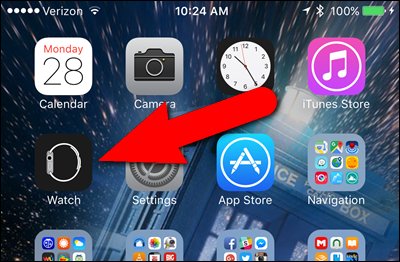
Zorg ervoor dat de “Mijn Horloge” scherm actief is. Zo niet, tik op de “Mijn Horloge” icoon aan de onderkant van het scherm.
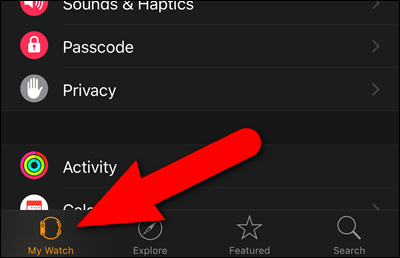
Op de “Mijn Horloge” – scherm, tik op “Vrienden”.
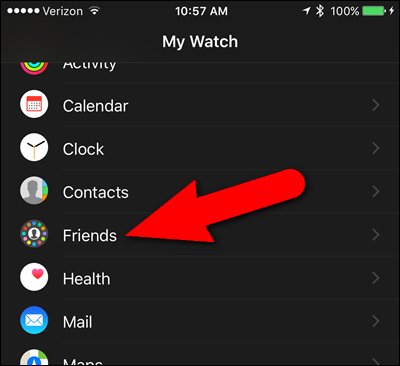
Op de “Vrienden” scherm, een lege Vrienden cirkel weergegeven. Tik op het plus-teken in het midden van de cirkel naar een vriend toevoegen.
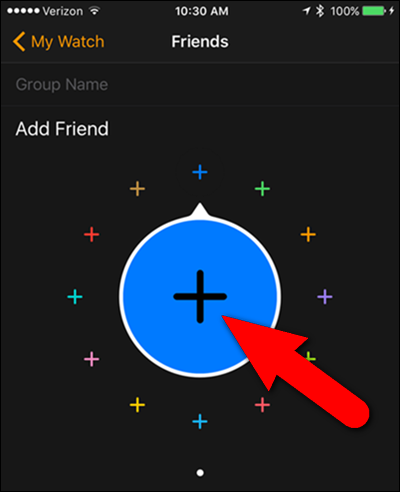
De “Personen” app opent. Zoek voor een vriend die u wilt toevoegen aan de vriendenkring. Als je merkt dat de persoon, tikt u op de naam.
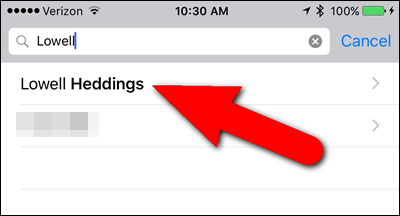
De persoon wordt toegevoegd aan een slot op de vriendenkring.
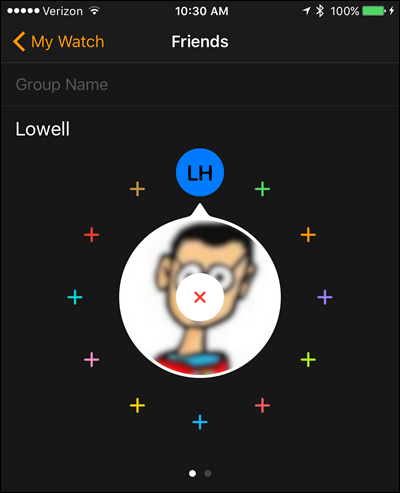
Toe te voegen een andere vriend, tikt u op het kleine plusteken in een van de overige posities op de cirkel en selecteer een contact.
U kunt meerdere kringen van Vrienden ook. De stippen onder de Vrienden kring aangeven welke groep u op dat moment bekijkt en hoeveel groepen je hebt. U kunt bijvoorbeeld één voor vrienden, één voor de familie, en één voor werk-gerelateerde contacten. U kunt een label voor elke groep om te weten wie wie is. Voor ons voorbeeld, zullen we de naam van onze eerste groep “Werk”. Tik op waar het zegt “Groep Naam” voor het bewerken van het label.
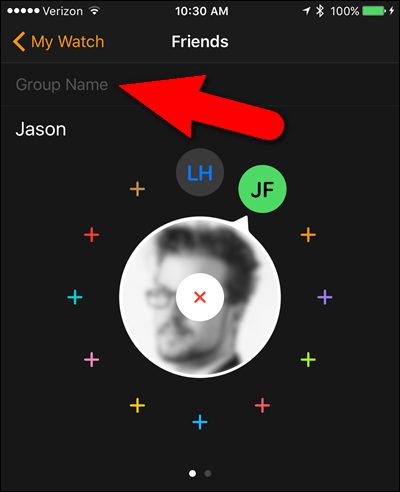
Typ de naam van uw groep in en tik op “Gereed” op het toetsenbord op het scherm wanneer u klaar bent. Het label wordt kort weergegeven wanneer u toegang hebben tot die groep van Vrienden op je horloge en dan is het vervangen door de geselecteerde naam van een contact.
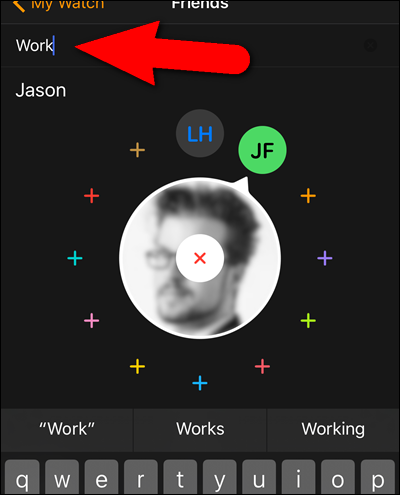
We hebben een tweede groep met het label “Persoonlijke” die we toegevoegd vrienden. Wijzigingen aan uw Vrienden kringen op uw telefoon automatisch gesynchroniseerd met uw horloge.
OPMERKING: U kunt de volgorde wijzigen van je vrienden in de cirkel door met uw vinger omlaag op de kleine cirkel met initialen die u wilt verplaatsen en sleept u deze naar een andere locatie op de cirkel.
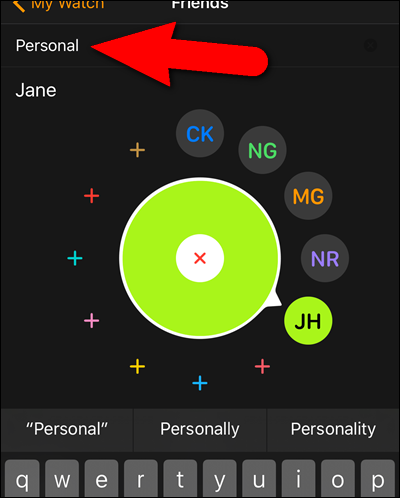
Om toegang te krijgen tot uw vriendenkring op uw horloge, druk op de knop aan de zijkant. Het gebruik van de digitale kroon op zijn beurt de middelste cirkel kiezen om de vriend die u wilt contact. Als er een afbeelding die is gekoppeld aan het geselecteerde contact te zien is, toont in het midden van de cirkel. Tik op de middelste cirkel.
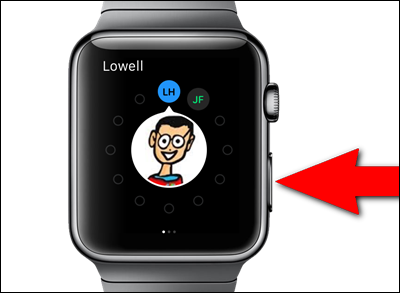
Opties voor het contact met de geselecteerde vriend (in) toon aan de onderkant van het horloge scherm. Je kan ze bellen (via het pictogram aan de linkerkant) of een sms-bericht verzenden om ze (met behulp van het pictogram aan de rechterkant). Het middelste icoon start de Digitale Touch-functie, waarmee u het verzenden van tekeningen, kranen, of zelfs je hartslag naar een vriend die ook een Apple-Horloge. Als een vriend niet over een Apple Horloge, de Digitale Touch-pictogram niet beschikbaar.

U kunt ook contacten toevoegen aan de vriendenkring direct aan uw horloge. Om dit te doen, eerst naar links of rechts vegen om de groep te selecteren die u wilt toevoegen van uw vriend. Vervolgens draait u de digitale kroon selecteer een lege plek op de geselecteerde kring en tikt u op het plusteken.
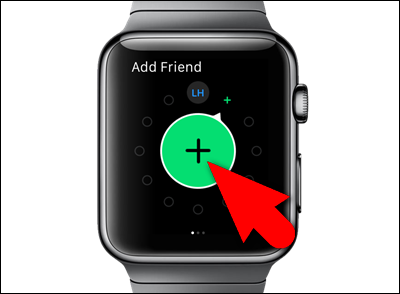
Uw lijst met contacten wordt weergegeven. Ofwel omhoog vegen om door de lijst bladeren of gebruik maken van de digitale kroon om gemakkelijk te verplaatsen tussen de letters. Tik op de naam van de contact die u wilt toevoegen.
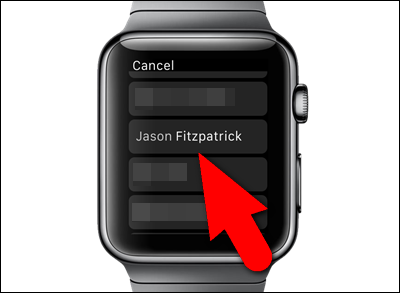
De contactpersoon wordt toegevoegd aan de geselecteerde groep van Vrienden.
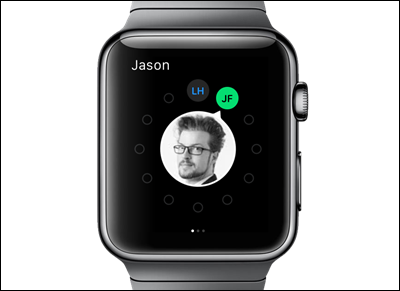
We hebben een aparte groep van Vrienden voor vrienden. Merk op dat als er geen afbeelding die is gekoppeld aan een contact, hun initialen worden weergegeven in het middelste cirkel.

Deze vriend niet over een Apple Horloge, dus er is geen pictogram voor Digitale Touch. We zullen gewoon moeten halen om haar te krijgen!

U kunt ook een nieuwe groep toevoegen van Vrienden door naar links vegen. Vervolgens kunt u vrienden toevoegen zoals we eerder beschreven.
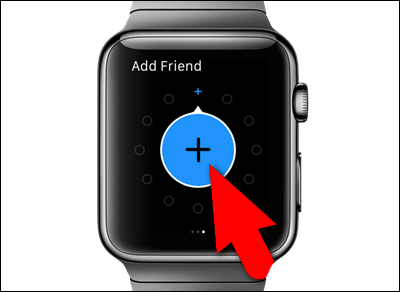
OPMERKING: Contacten kunnen niet worden verwijderd uit de Vrienden kring op het Apple-Horloge. U moet gebruik maken van de Horloge-app op uw telefoon te verwijderen van contacten uit de Vrienden kring.


